Impossibile avviare correttamente l'applicazione (0xc0000017)
Se ogni volta che avvii un'applicazione come Task Manager , Editor del Registro(Registry Editor) di sistema , ricevi un messaggio di errore: Impossibile avviare correttamente l'applicazione (0xc0000017)(The application was unable to start correctly (0xc0000017)) , questo post ti aiuterà a risolvere il problema. Il problema si verifica anche quando si dispone di un account amministratore.
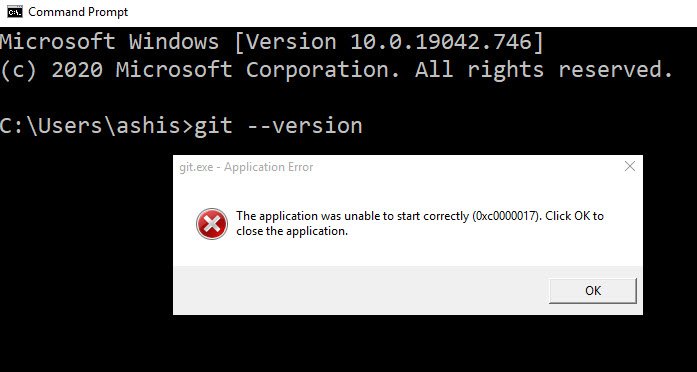
Perché si verifica questo problema?
Il problema si verifica quando non si dispone di memoria fisica o virtuale sufficiente per il funzionamento dell'applicazione. Ogni volta che avvii un'applicazione, avrà bisogno di una quantità minima di memoria per funzionare. Se il computer non riesce ad assegnarlo, riceverai questo errore.
È stato segnalato che il problema si verifica anche dopo un aggiornamento di Windows(Windows Update) ed è possibile a causa di posizioni di memoria contrassegnate come danneggiate.
Impossibile avviare correttamente l'applicazione (0xc0000017)
Sebbene ci siano un sacco di suggerimenti che ti chiedono di fare cose non correlate, ci sono solo due possibili soluzioni per questo: Rimuovi(Remove) la memoria danneggiata o Ripara Windows(Repair Windows) .
Prima di iniziare, ricorda di creare prima un punto di ripristino del sistema .
Rimuovi la cattiva memoria
- Avvia il tuo computer in Windows.
- Fare clic con(Right-click) il pulsante destro del mouse sul pulsante Start e selezionare Prompt dei comandi (amministratore)(Command Prompt (Admin)) .
- Digita bcdedit /enum all e premi Invio.
- L'elenco mostrerà tutte le posizioni di memoria ritenute "cattive". Questo elenco può essere cancellato.
- Digita bcdedit /deletevalue {badmemory} badmemorylist e premi Invio
- Chiudi la finestra del prompt dei comandi(Command Prompt) e riavvia il computer.
Ripara Windows 11/10
Il supporto di avvio di Windows(Windows Bootable) può essere utilizzato per riparare Windows 10 . Sebbene tu possa seguire questa guida di riparazione dettagliata(follow this detailed repair guide) , ecco i passaggi principali che devi seguire:
- Scarica l'ISO di Windows
- Crea unità USB o DVD avviabile
- Avvia dal supporto e scegli "Ripara il tuo computer".
- In Risoluzione dei problemi avanzata(Advanced) , scegli Ripristino all'avvio(Startup Repair) .
Se entrambi non riescono a risolvere il problema, è necessario sostituire il modulo RAM fisico con uno nuovo. Assicurati di ottenere un nuovo set di RAM supportato dalla scheda madre o lo stesso installato sul computer.
Altri simili L'applicazione non è stata in grado di avviarsi correttamente(The application was unable to start correctly) errori:(Other similar The application was unable to start correctly errors:)
- Impossibile avviare correttamente l'applicazione ( 0xc0000142 )
- L'applicazione non è stata inizializzata correttamente ( 0xc0000135 )
- L'applicazione non è stata inizializzata correttamente 0xc0000005
- Impossibile avviare correttamente l'applicazione ( 0xc0000022 )
- Impossibile avviare correttamente l'applicazione ( 0xc0000018 )
- L'applicazione non è stata avviata correttamente ( 0xc00007b ).
Related posts
Non c'è abbastanza memoria disponibile per creare un dispositivo RAMDISK
Windows non può verificare la firma digitale (Code 52)
Fix L'archivio è sia in un formato sconosciuto o un errore danneggiato
Questa funzione richiede supporti rimovibili - Password Errore di reset
Fix Microsoft Store Iscriviti error 0x801901f4 su Windows 11/10
Error 2738, Could Non accesso VBScript runtime per custom action
Errore Event ID 158 - Disco identico GUIDs assignment in Windows 10
Fix Microsoft Store Error 0x87AF0001
Setup non è stato in grado di creare un nuovo system partition error su Windows 10
Come riparare Start PXE su IPv4 in Windows 11/10
L'applicazione non riesce a trovare Scanner - WIA_ERROR_OFFLINE, 0x80210005
Il conducente ha rilevato un interno driver error su \ Device \ VBoxNetLWF
Si è verificato un errore che applica gli attributi al file in Windows 10
Fix OOBEKEYBOARD, OOBELOCAL, OOBEREGION Errori su Windows
Fix ShellExecuteEx Errore fallito in Windows 10
Fix Error 0xC00D3E8E, la proprietà è letta solo su Windows 11/10
Hid.dll non trovato o errore mancante nel Windows 10
Additional è necessario spazio libero sul disco in cui è installato Windows
Fix Smart Check PASSATO, Short DST Errore fallito su HP computer
Install Realtek HD Audio Driver Failure, Error OxC0000374 su Windows 10
